¿Cómo borrar el contenido y el formato al mismo tiempo en las celdas de Excel?
En Excel, presionar la tecla Supr solo elimina el contenido de las celdas seleccionadas mientras deja intacto el formato. Si deseas borrar tanto el contenido como el formato de las celdas al mismo tiempo, esta guía proporciona un método VBA sencillo para lograrlo.
Borrar contenido y formato al mismo tiempo en celdas con código VBA
Borrar contenido y formato al mismo tiempo en celdas con código VBA
El siguiente código VBA te ayudará a borrar tanto el contenido como el formato de las celdas simultáneamente. Por favor, sigue estos pasos.
1. En la hoja de cálculo donde deseas borrar el contenido y el formato de las celdas, presiona las teclas Alt + F11 para abrir la ventana de Microsoft Visual Basic para Aplicaciones.
2. En la ventana de Microsoft Visual Basic para Aplicaciones, haz clic en Insertar > Módulo. Luego copia y pega el código VBA en la ventana de Código.
Código VBA: Borrar contenido y formato al mismo tiempo en celdas
Sub sbClearCellsOnlyData()
Dim xRg As Range
On Error Resume Next
Set xRg = Application.InputBox("Please select cell(s):", "KuTools For Excel", Selection.Address, , , , , 8)
If xRg Is Nothing Then Exit Sub
Application.ScreenUpdating = False
xRg.Clear
Application.ScreenUpdating = True
End Sub3. En el cuadro de diálogo emergente de Kutools para Excel, selecciona las celdas de las que deseas borrar el contenido y el formato al mismo tiempo, y luego haz clic en el botón Aceptar. Ver captura de pantalla:
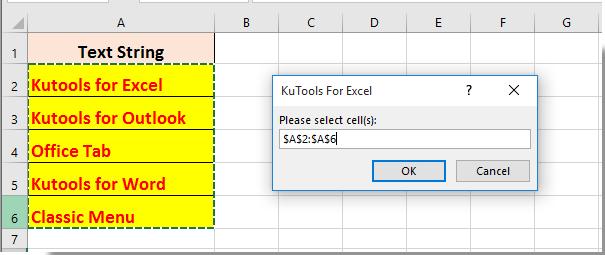
Luego puedes ver que el contenido y el formato de las celdas seleccionadas se borran inmediatamente, como se muestra en la siguiente captura de pantalla.
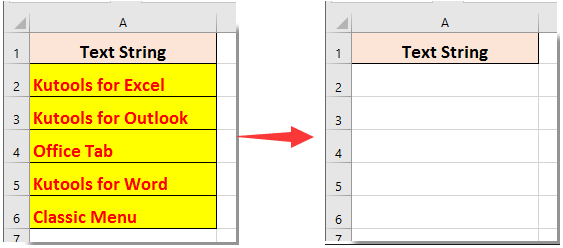
Artículos relacionados:
- ¿Cómo borrar el contenido de un cuadro combinado con código VBA en Excel?
- ¿Cómo borrar el contenido de un rango con nombre en Excel?
- ¿Cómo borrar valores restringidos en celdas en Excel?
- ¿Cómo borrar el contenido de una celda específica si cambia el valor de otra celda en Excel?
- ¿Cómo borrar el contenido de una celda específica al abrir y cerrar un libro de Excel?
Las mejores herramientas de productividad para Office
Mejora tu dominio de Excel con Kutools para Excel y experimenta una eficiencia sin precedentes. Kutools para Excel ofrece más de300 funciones avanzadas para aumentar la productividad y ahorrar tiempo. Haz clic aquí para obtener la función que más necesitas...
Office Tab incorpora la interfaz de pestañas en Office y facilita mucho tu trabajo
- Habilita la edición y lectura con pestañas en Word, Excel, PowerPoint, Publisher, Access, Visio y Project.
- Abre y crea varios documentos en nuevas pestañas de la misma ventana, en lugar de hacerlo en ventanas separadas.
- ¡Aumenta tu productividad en un50% y reduce cientos de clics de ratón cada día!
Todos los complementos de Kutools. Un solo instalador
El paquete Kutools for Office agrupa complementos para Excel, Word, Outlook y PowerPoint junto con Office Tab Pro, ideal para equipos que trabajan en varias aplicaciones de Office.
- Suite todo en uno: complementos para Excel, Word, Outlook y PowerPoint + Office Tab Pro
- Un solo instalador, una licencia: configuración en minutos (compatible con MSI)
- Mejor juntos: productividad optimizada en todas las aplicaciones de Office
- Prueba completa de30 días: sin registro ni tarjeta de crédito
- La mejor relación calidad-precio: ahorra en comparación con la compra individual de complementos